在数字化时代,精确的时间同步对于计算机系统的稳定运行至关重要,无论是文件时间戳、安全证书验证,还是跨系统的日志审计,都依赖于一个准确无误的系统时间,Windows操作系统内置的Windows Time服务(简称W32Time)正是负责这一核心功能的关键组件,许多用户可能会遇到“Windows Time服务无法启动”的棘手问题,这不仅会导致系统时间出现偏差,还可能引发一系列连锁故障,本文将深入探讨该问题的成因,并提供一套由浅入深、结构清晰的解决方案。

Windows Time服务是一个网络时间协议(NTP)客户端,它的主要任务是将本地计算机的时间与网络上的时间服务器进行同步,当该服务无法启动时,系统会失去校准能力,时间漂移成为必然,用户通常会在“服务”管理单元中看到服务状态为“已停止”,并可能在尝试启动时收到各种错误代码,如“错误1058:服务无法启动,因为它已被禁用或与其关联的启用设备没有启动”或“错误2:系统找不到指定的文件”,理解这些错误背后的原因是解决问题的第一步。
常见原因分析
导致Windows Time服务无法启动的因素多样,既有简单的配置失误,也有复杂的系统级问题,归纳起来,主要包括以下几个方面:
- 服务配置错误: 这是最常见的原因,服务可能被意外禁用,或者启动类型被设置为“禁用”。
- 依赖服务故障: Windows Time服务的运行依赖于其他服务,如“远程过程调用(RPC)”和“Windows事件日志”,如果这些基础服务未运行,W32Time自然无法启动。
- 注册表配置损坏: 服务的详细配置存储在系统注册表中,错误的修改或系统损坏可能导致相关注册表项丢失或设置不当。
- 网络连接或防火墙限制: NTP协议使用UDP 123端口进行通信,如果防火墙(无论是系统自带的还是第三方)阻止了此端口,服务虽然可能启动,但无法同步时间,长期以往也可能导致服务异常。
- 系统文件损坏: 构成Windows Time服务的核心系统文件如果损坏或丢失,操作系统将无法执行该服务。
系统性解决方案
面对这一问题,我们应遵循从简到繁的排查原则,逐一尝试以下解决方案。
检查并重置服务基本配置
这是最直接也是最应该首先尝试的步骤。
- 按下
Win + R键,打开“运行”对话框,输入services.msc并回车,打开服务管理器。 - 在服务列表中,找到并双击“Windows Time”服务。
- 在弹出的属性窗口中,进行以下检查与设置:
- 启动类型: 将其从“禁用”或“手动”更改为“自动(延迟启动)”或“自动”。“自动(延迟启动)”是推荐选项,它可以避免在系统启动初期造成资源争抢。
- 服务状态: 如果服务已停止,点击“启动”按钮。
- 登录选项卡: 确保“登录身份”为“本地服务”,有时此账户权限会因误操作而更改,可尝试点击“浏览”重新选择“LOCAL SERVICE”账户。
下表小编总结了启动类型的不同选项及其含义,以供参考:
| 启动类型 | 含义与适用场景 |
|---|---|
| 自动(延迟启动) | 推荐,系统启动后稍等片刻再启动,避免影响开机速度,适合大部分用户。 |
| 自动 | 系统启动时立即启动,适用于需要该服务才能正常工作的关键服务。 |
| 手动 | 服务不会自动启动,仅当被其他程序或用户手动请求时才启动。 |
| 禁用 | 服务完全无法启动,这是导致问题的常见配置。 |
完成设置后,点击“应用”并“确定”,然后重启计算机检查问题是否解决。
检查并启动依赖服务
如前所述,Windows Time依赖于其他服务,如果方案一无效,需检查其依赖项。

- 在“Windows Time”服务的属性窗口中,切换到“依赖关系”选项卡。
- 记下“此服务依赖于以下系统组件”列表中的服务名称,通常是“远程过程调用(RPC)”和“Windows事件日志”。
- 返回服务列表,逐一找到这些依赖服务,确保它们都已启动,并且启动类型为“自动”。
- 如果发现依赖服务未运行,请按照方案一的方法将其启动并设置为自动,启动所有依赖服务后,再尝试启动Windows Time服务。
使用命令行工具重新注册与同步
对于由配置文件轻微损坏引起的问题,命令行工具往往能起到奇效。
- 在开始菜单搜索“cmd”或“命令提示符”,右键点击并选择“以管理员身份运行”。
- 在管理员命令提示符窗口中,依次执行以下命令,每条命令执行后按回车:
w32tm /unregister此命令会从系统中注销Windows Time服务。
w32tm /register此命令会重新注册该服务,并恢复相关的默认注册表配置。
net start w32time尝试启动服务。
w32tm /resync强制计算机立即与时间服务器进行同步。
执行完毕后,检查服务状态和系统时间是否恢复正常。
运行系统文件检查器
如果怀疑问题源于系统文件损坏,可以使用Windows内置的SFC和DISM工具进行修复。

- 同样以管理员身份打开命令提示符。
- 首先运行DISM工具,修复Windows组件存储:
DISM /Online /Cleanup-Image /RestoreHealth此过程可能需要一些时间,请耐心等待其完成。
- DISM执行完毕后,接着运行SFC工具:
sfc /scannow系统将扫描并自动修复所有受保护的系统文件,扫描完成后,根据提示重启电脑,然后再次尝试启动Windows Time服务。
检查网络防火墙设置
确保防火墙没有阻止NTP通信。
- 打开“控制面板”,选择“Windows Defender 防火墙”。
- 点击左侧的“允许应用或功能通过 Windows Defender 防火墙”。
- 在列表中找到“Windows Time服务”,确保其“专用”和“公用”网络复选框均被勾选,如果列表中没有,可以点击“更改设置”,然后点击“允许其他应用”手动添加。
- 如果您使用的是第三方安全软件,请在其设置中查找防火墙规则,确保UDP端口123被允许放行。
相关问答FAQs
问题1:为什么我的Windows Time服务正在运行,但系统时间依然不准确?
解答: 服务运行但时间不准,通常不是服务本身无法启动的问题,而是同步过程遇到了障碍,可能的原因包括:1)您配置的时间服务器(默认为time.windows.com)响应缓慢或不可达,可以尝试更换为国内或公共NTP服务器,如ntp.aliyun.com或cn.pool.ntp.org,2)计算机与时间服务器之间的网络延迟过高或存在丢包,3)同步间隔设置过长,您可以通过命令w32tm /query /status查看当前配置和同步状态,通过w32tm /config /manualpeerlist:"你的时间服务器地址" /syncfromflags:manual /reliable:yes /update来手动配置更可靠的服务器。
问题2:我可以永久禁用Windows Time服务吗?会有什么后果?
解答: 虽然可以禁用,但强烈不建议在大多数情况下这样做,禁用Windows Time服务后,您的计算机系统时间将完全依赖主板CMOS电池,CMOS电池的精度有限,会随时间产生较大偏差,这会带来一系列严重后果:1)系统文件、邮件、文档等所有时间戳都会变得不准确,给文件管理带来混乱,2)许多网站的安全证书(SSL/TLS)依赖精准的时间进行验证,时间错误会导致浏览器警告“您的时钟不是最新的”,无法正常访问HTTPS网站,3)在域环境中,时间同步是身份验证(如Kerberos协议)的基础,时间不同步将导致用户无法登录域,除非是在完全离线且对时间精度无任何特殊要求的特殊嵌入式设备上,否则应始终保持Windows Time服务处于启用状态。
【版权声明】:本站所有内容均来自网络,若无意侵犯到您的权利,请及时与我们联系将尽快删除相关内容!

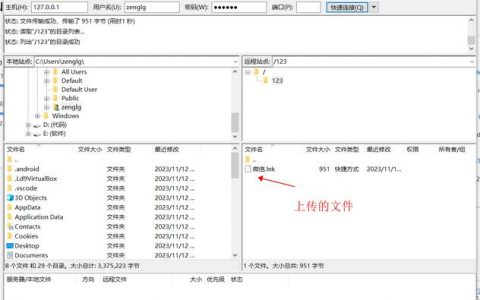




发表回复